Το IFTTT επιτρέπει τη δημιουργία μιας εντολής που θα ανοίγει/κλείνει την πόρτα σας μέσω ενός widget στην αρχική σας οθόνη. Σε αυτή την περίπτωση το widget είναι ένα κουμπί.
Σε περίπτωση που δεν έχετε συνδέσει το Gogogate2 με έναν λογαριασμό IFTTT, οι οδηγίες είναι οι εξής εδώ.
Βρείτε παρακάτω τις οδηγίες για να δημιουργήσετε αυτή την εντολή για να ανοίξετε ή να κλείσετε την πόρτα μέσω ενός widget:
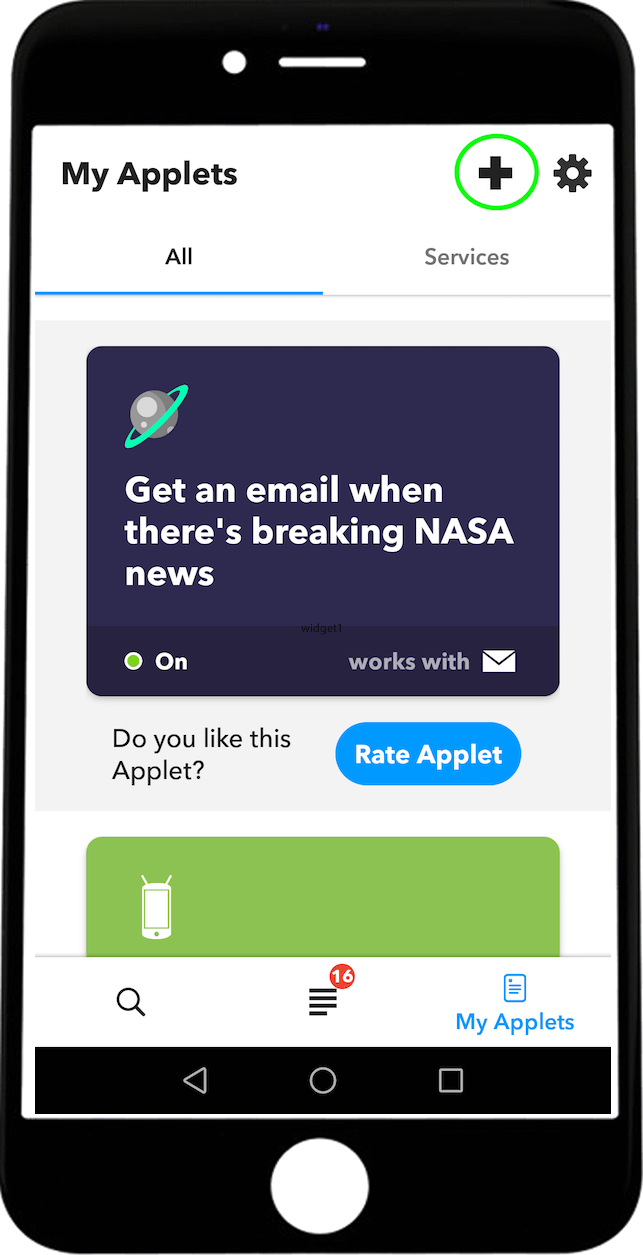
- Ανοίξτε την εφαρμογή IFTTT και επιλέξτε το εικονίδιο κάτω δεξιά που θα σας ανακατευθύνει στα Applets σας.

- Μόλις βρεθείτε στην ενότητα Τα applets μου, επιλέξτε το κουμπί + στην επάνω δεξιά γωνία για να δημιουργήσετε ένα νέο applet.
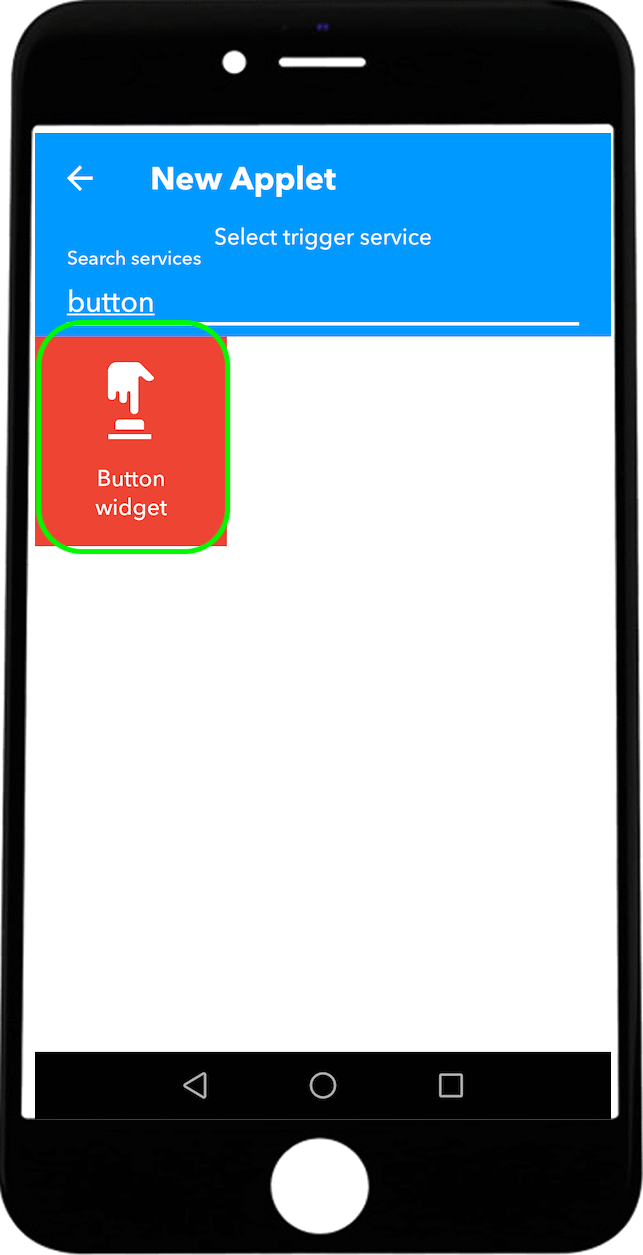
- Κατά τη δημιουργία ενός νέου Applet επιλέξτε την ενότητα +Αυτό για να προσθέσετε ένα έναυσμα.
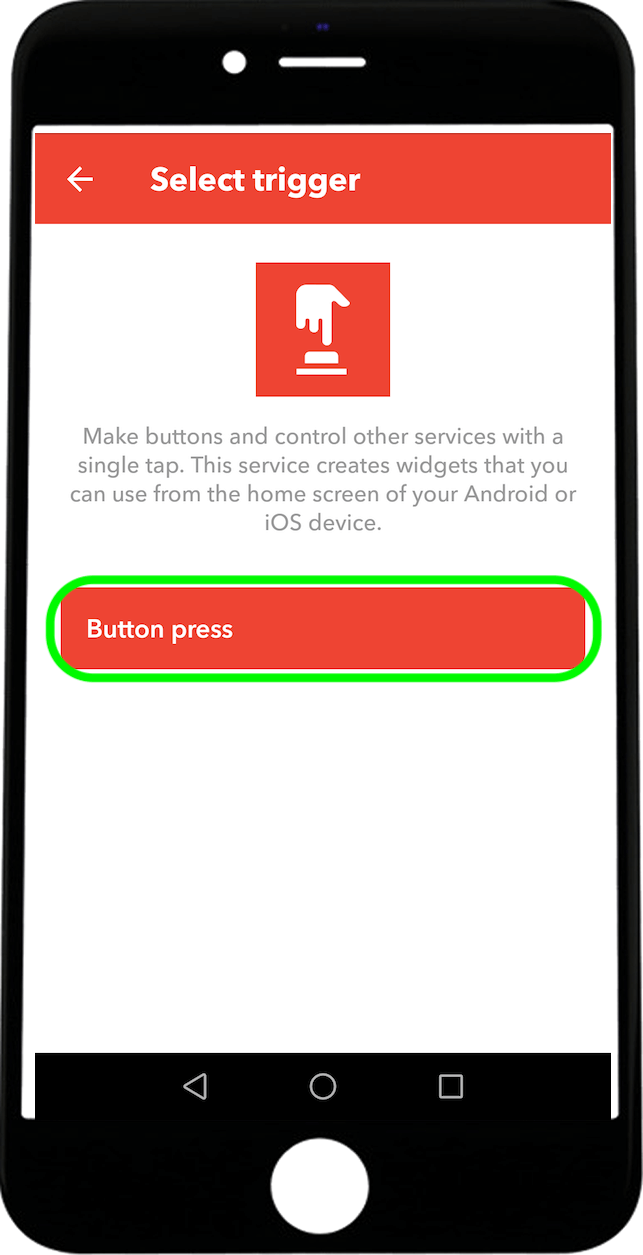
- Στο πλαίσιο αναζήτησης πληκτρολογήστε Button για να επιλέξετε το widget ως έναυσμα.
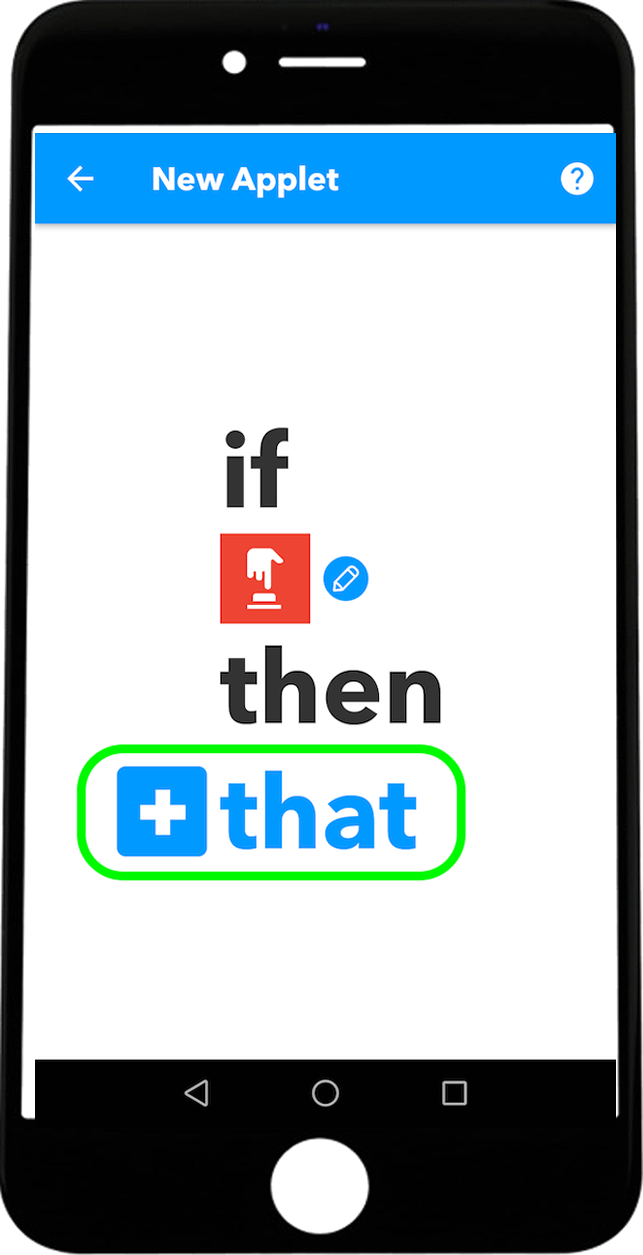
- Επιλέξτε την επιλογή Button press
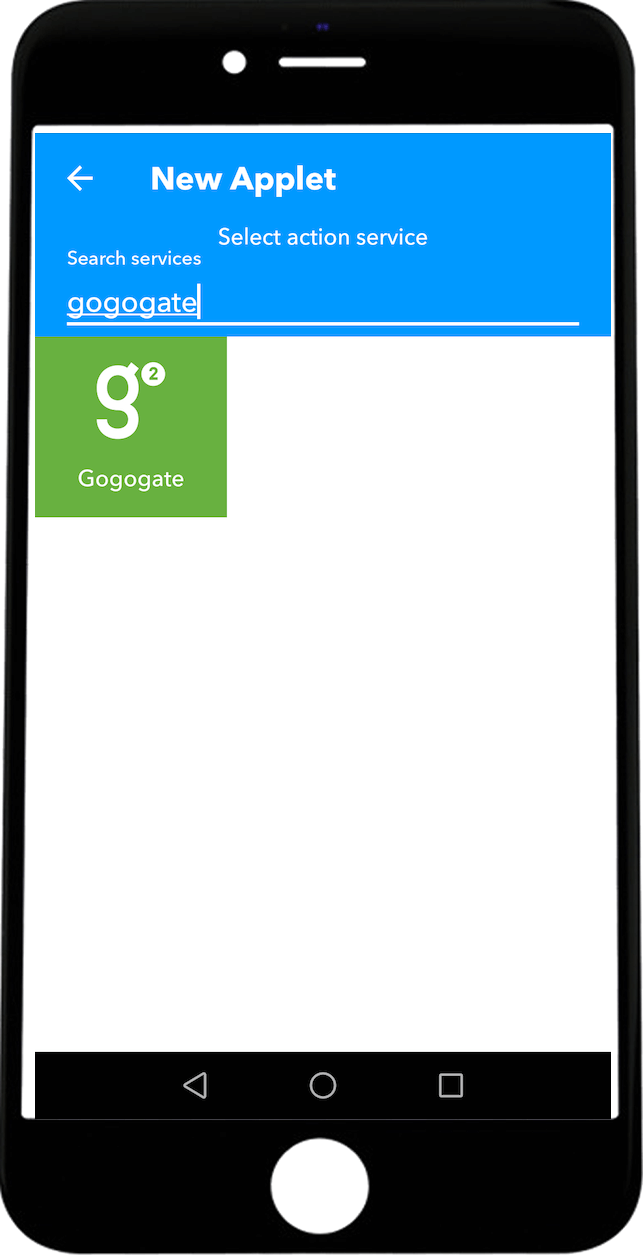
- Επιστρέφοντας στη δημιουργία ενός νέου Applet επιλέξτε την ενότητα + That για να προσθέσετε μια ενέργεια.
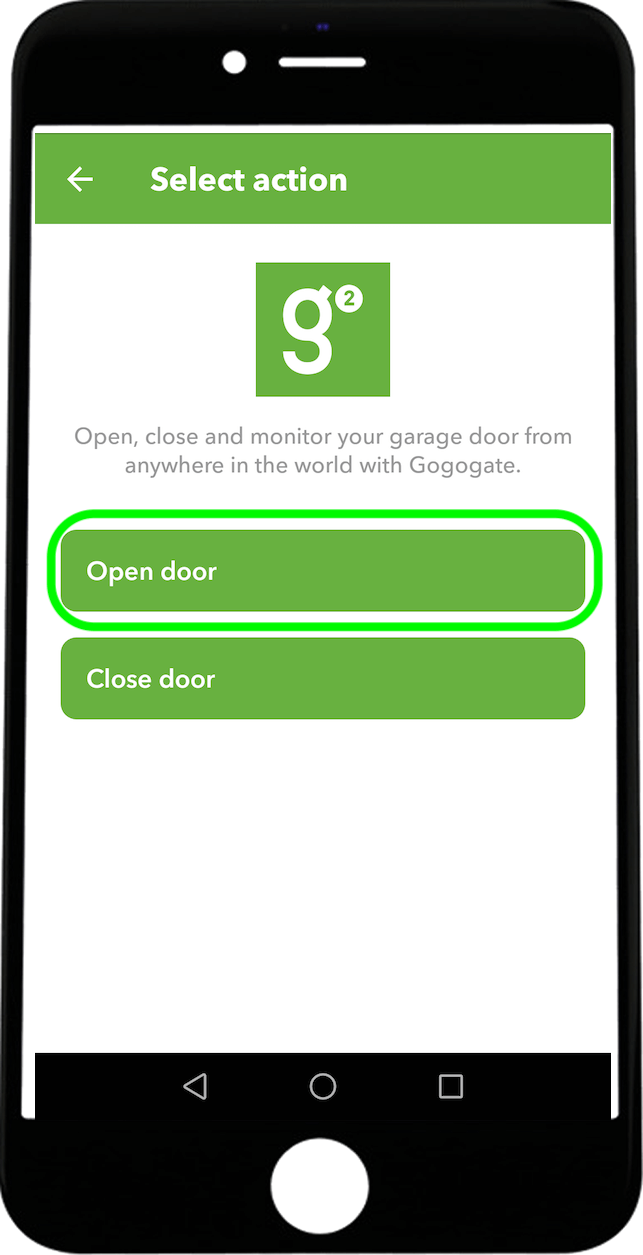
- Στο πλαίσιο αναζήτησης πληκτρολογήστε Gogogate για να επιλέξετε την ενέργεια που θέλετε να κάνει το Gogogate2.
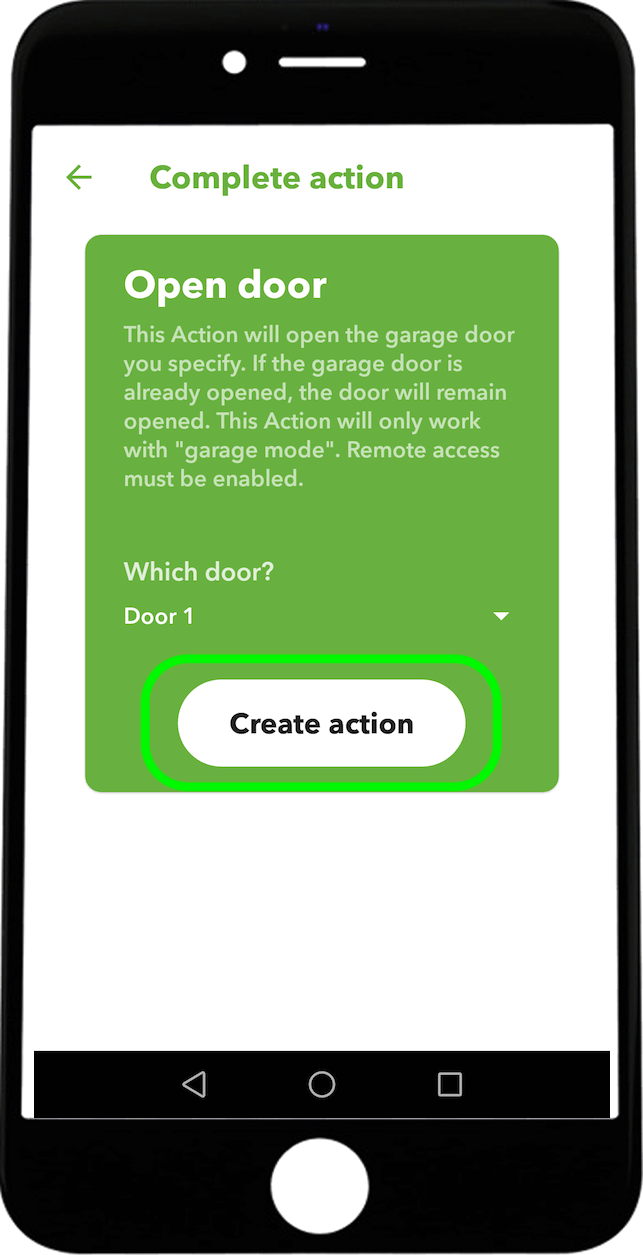
- Επιλέξτε την ενέργεια. Ανοίξτε ή κλείστε την επιλεγμένη πόρτα.
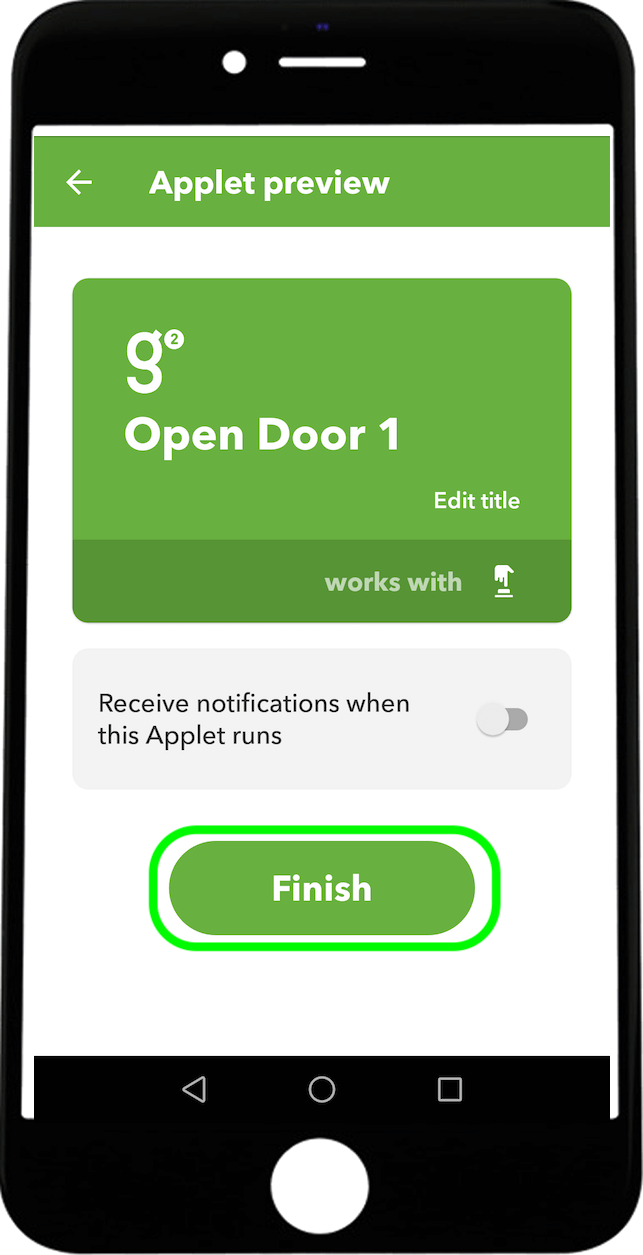
- Όταν επιλεγεί η ενέργεια, επιλέξτε την πόρτα στην οποία θέλετε να λειτουργήσει η ενέργεια.
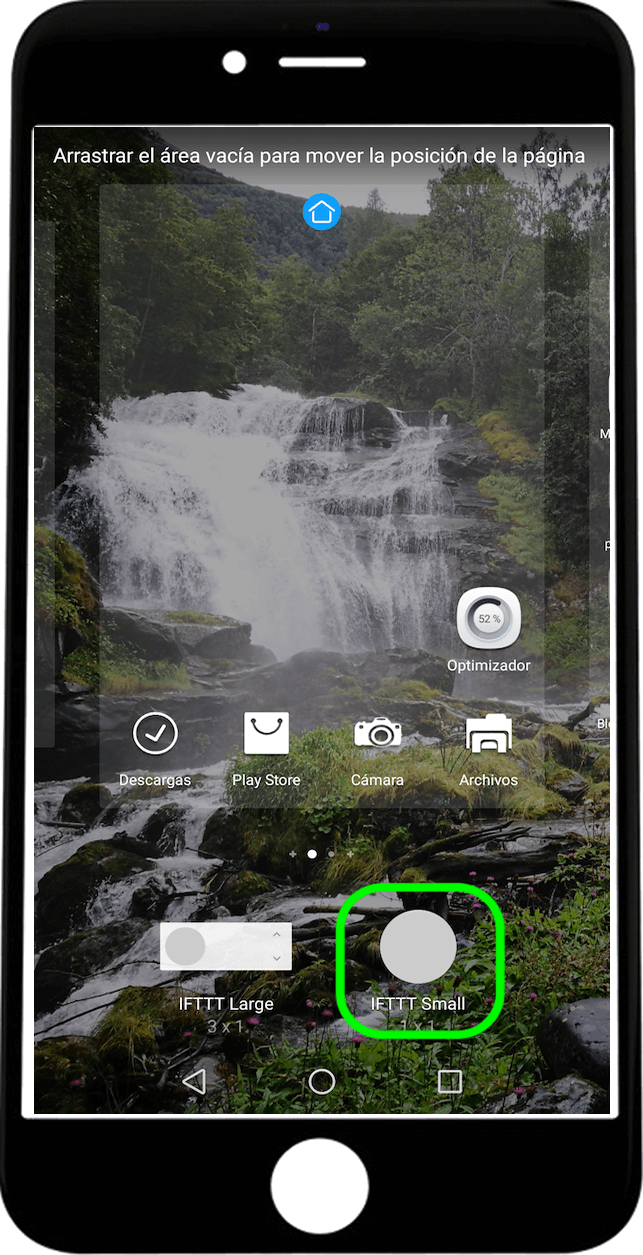
- Με ένα τηλέφωνο Android κρατήστε πατημένη την κύρια οθόνη μέχρι να εμφανιστεί αυτή η οθόνη. Στη συνέχεια, επιλέξτε Widgets και αναζητήστε το IFTTT. Εκεί μπορείτε να επιλέξετε ένα μεγαλύτερο ή ένα μικρότερο κουμπί.
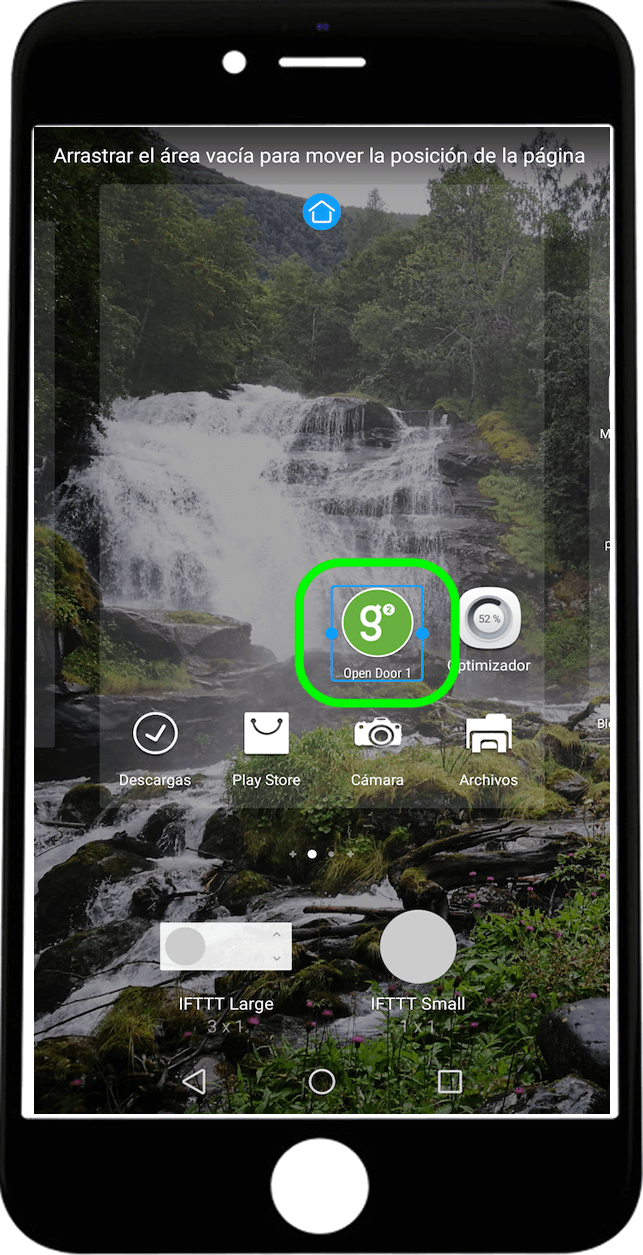
- Επιλέξτε πού θέλετε να βρίσκεται το κουμπί
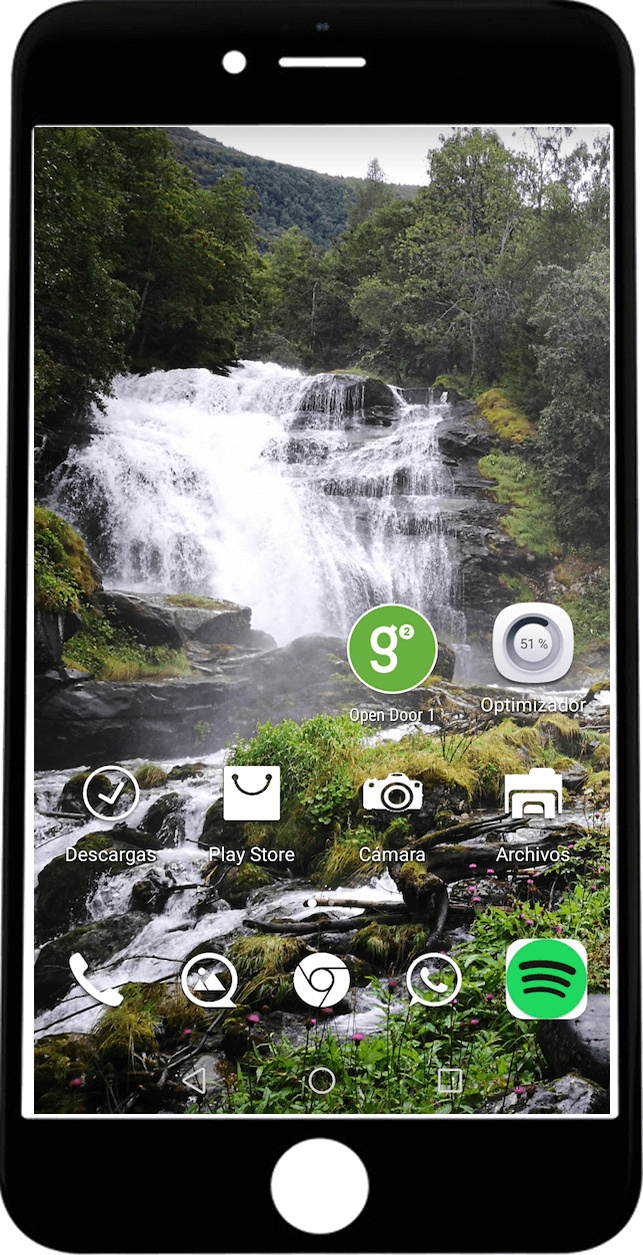
- Τώρα έχετε ένα κουμπί στην αρχική σας οθόνη που ανοίγει την πόρτα.
Για να δημιουργήσετε το ίδιο applet για να κλείσετε την πόρτα, θα πρέπει να ακολουθήσετε ξανά τις ίδιες οδηγίες αλλά αλλάζοντας την επιλογή open για close.


